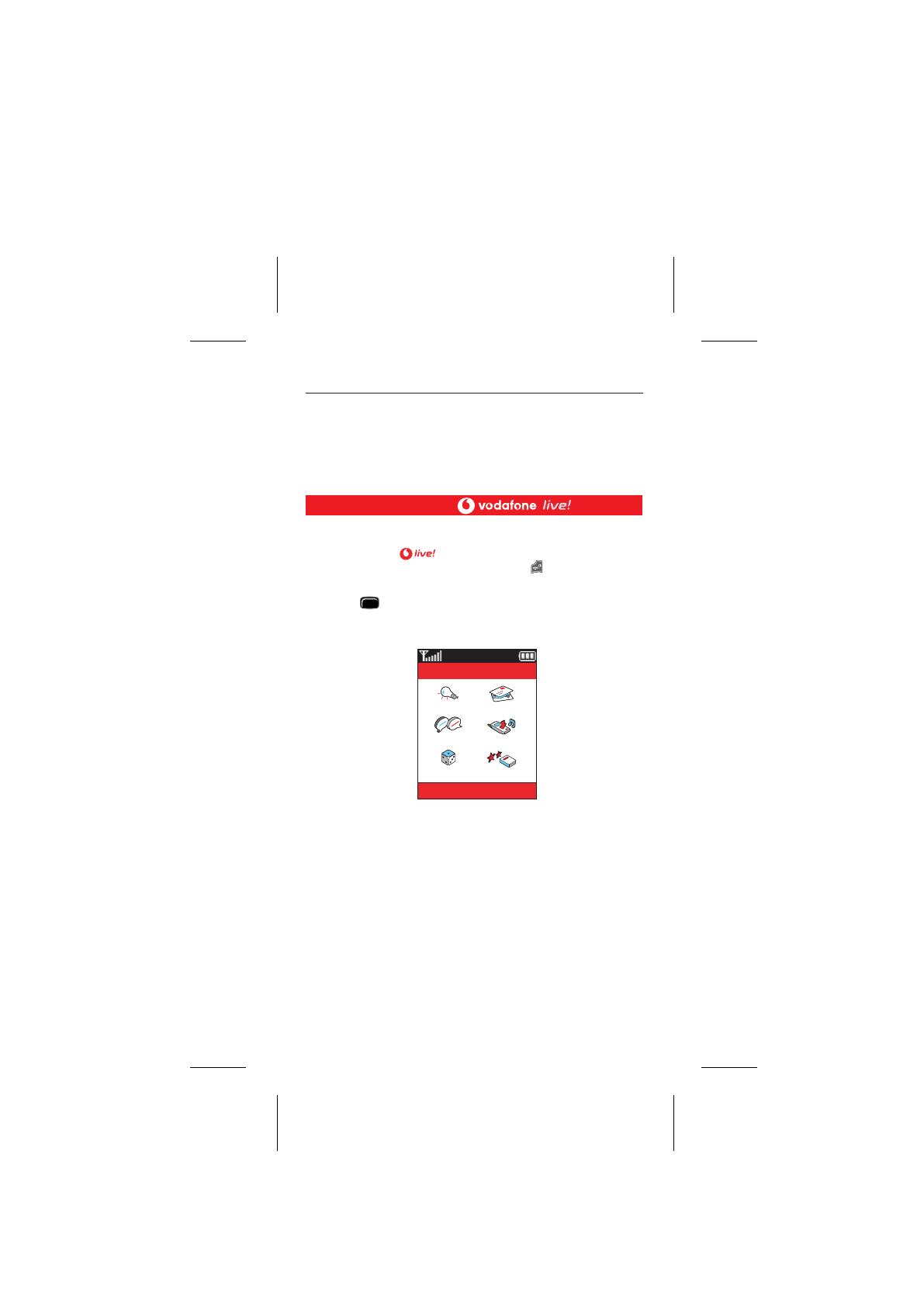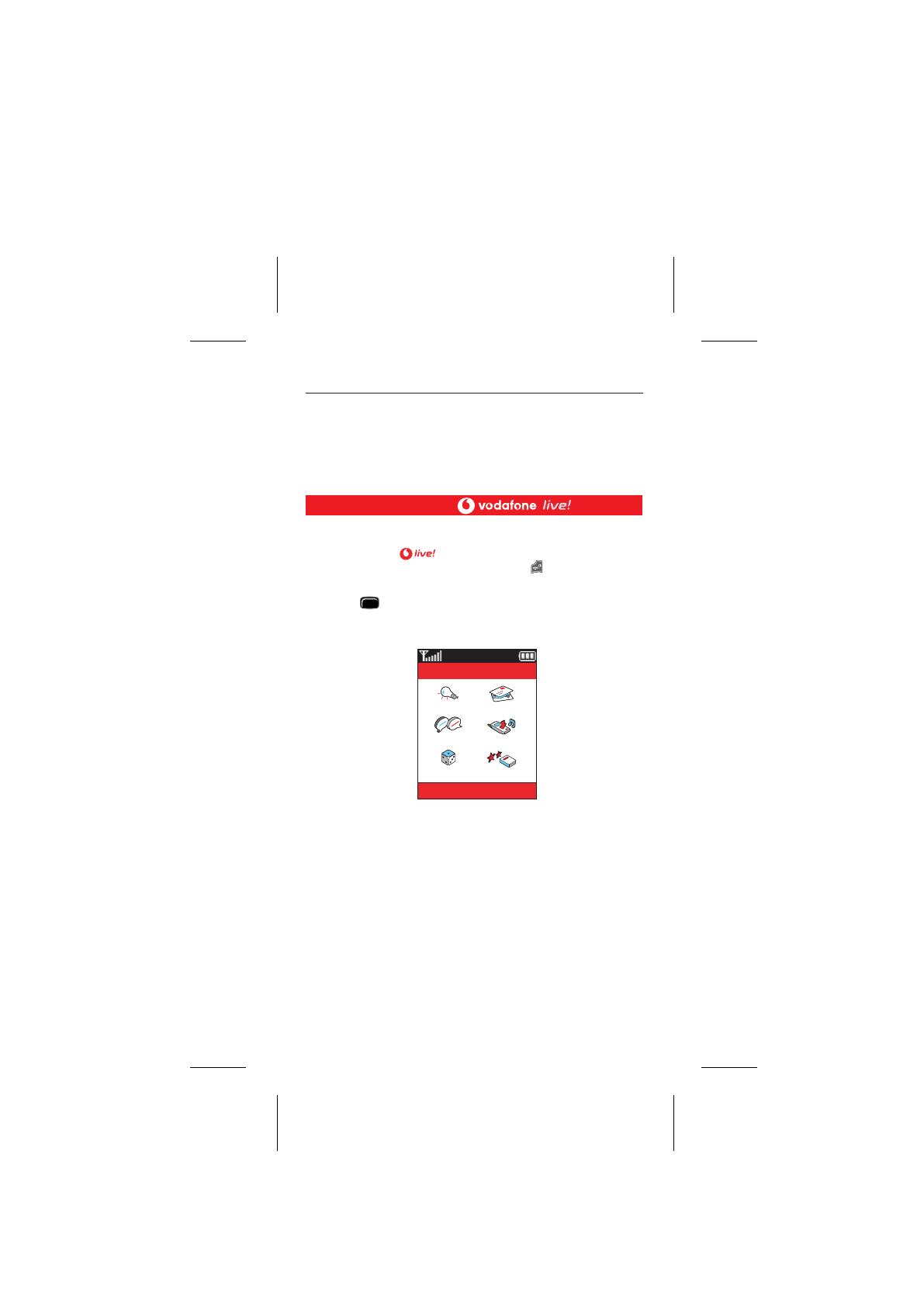
4. VODAFONE live!
Verbinding met
1. Gebruik de Vodafone live! snelkoppeling:
Druk gewoon op de [ ]-toets (op het Standby scherm), dan ga je naar
het Vodafone live! hoofdmenu. Afsluiten: houd de -toets ingedrukt.
Zoektips: gebruik de navitagietoetsen om het gewenste item te markeren
en druk op om die bladzij te openen. Druk op [Terug] om een bladzij
terug te gaan. Druk op [Opties] voor het Browser optie-menu.
2. Of ga direct door naar Vodafone live! diensten:
Kies in het hoofdmenu Vodafone live!, kies dan het gedeelte Favorieten
en kies de gewenste optie:
Games: online plezier en games om te downloaden…
Ringtones: download muziek, geluiden en beltonen.
Pictures: download foto’s, animaties en achtergronden.
Zoek & Help: vind wat je nodig hebt in Vodafone live!
Zoek & Vind: nuttige plaatselijke informatie, waar je ook bent.
Nieuws & Weer: bekijk het laatste nieuws en het weerbericht…
Sport: nieuws, uitslagen en standen (met foto’s).
[Eveneens Fun, Riesinformatie, Love & Life en Financieel...]
Tip: Vodafone live! groeit en verandert constant, dus deze opties kunnen
wisselen. Bezoek Vodafone live! regelmatig om bij te blijven.
Vodafone live! is een mobiele internetpoort: jouw link met een wereld van
informatie, downloads, games, muziek en andere diensten. De SGH-E710
gebruikt GPRS voor snelle mobiele informatie. De verbinding kan ’altijd aan’
staan, dus geen wachttijd voor het inbellen. Betaal alleen voor de gegevens
die je verstuurt/ontvangt, niet voor je verbindingstijd.
Vodafone live!
Opties Terug
Games
Berichten
Chat
Meer...
Download
Nieuw